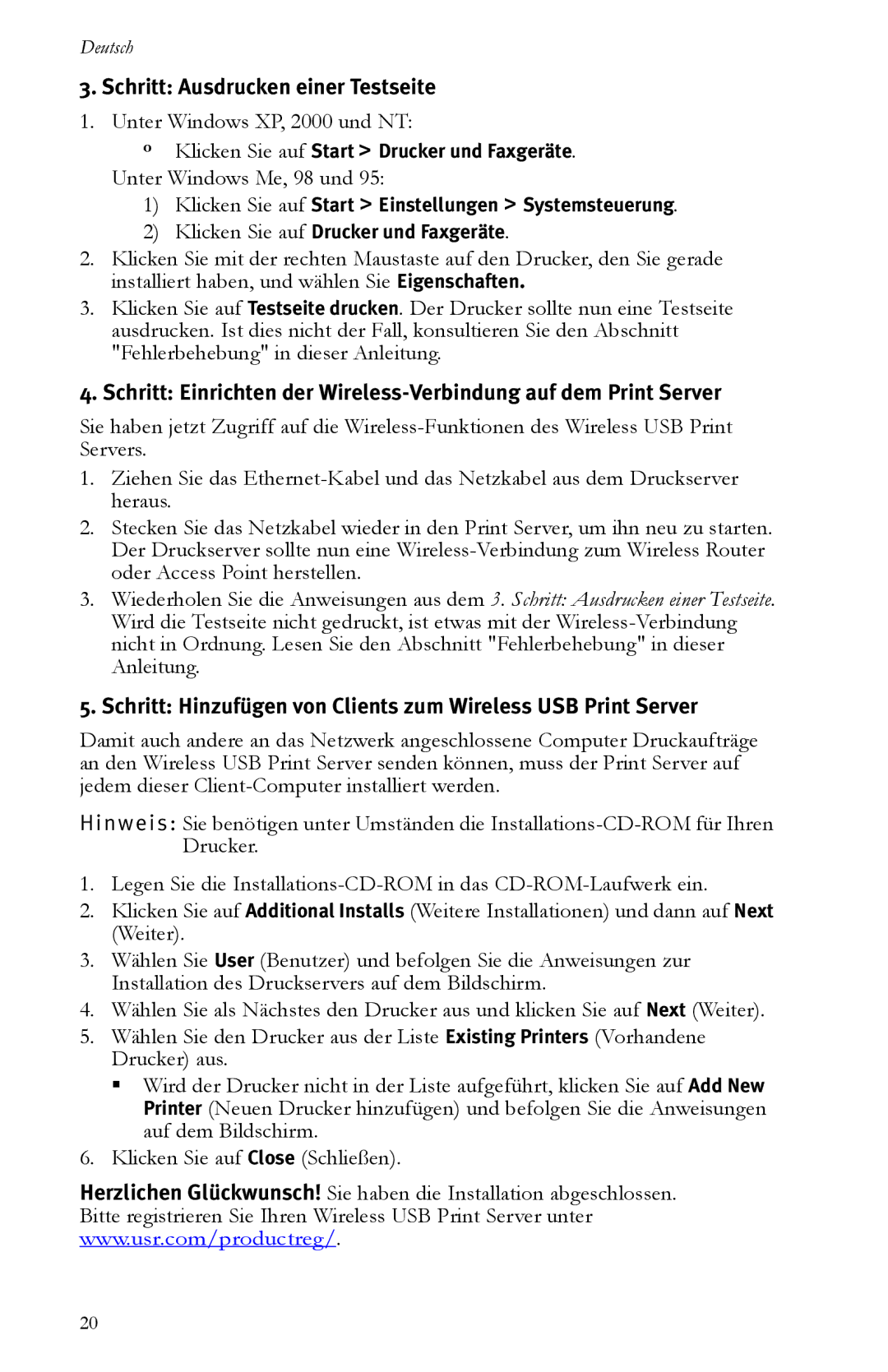Deutsch
3. Schritt: Ausdrucken einer Testseite
1. Unter Windows XP, 2000 und NT:
oKlicken Sie auf Start > Drucker und Faxgeräte. Unter Windows Me, 98 und 95:
1) Klicken Sie auf Start > Einstellungen > Systemsteuerung.
2) Klicken Sie auf Drucker und Faxgeräte.
2.Klicken Sie mit der rechten Maustaste auf den Drucker, den Sie gerade installiert haben, und wählen Sie Eigenschaften.
3.Klicken Sie auf Testseite drucken. Der Drucker sollte nun eine Testseite ausdrucken. Ist dies nicht der Fall, konsultieren Sie den Abschnitt "Fehlerbehebung" in dieser Anleitung.
4.Schritt: Einrichten der
Sie haben jetzt Zugriff auf die
1.Ziehen Sie das
2.Stecken Sie das Netzkabel wieder in den Print Server, um ihn neu zu starten. Der Druckserver sollte nun eine
3.Wiederholen Sie die Anweisungen aus dem 3. Schritt: Ausdrucken einer Testseite. Wird die Testseite nicht gedruckt, ist etwas mit der
5. Schritt: Hinzufügen von Clients zum Wireless USB Print Server
Damit auch andere an das Netzwerk angeschlossene Computer Druckaufträge an den Wireless USB Print Server senden können, muss der Print Server auf jedem dieser
H i n w e i s : Sie benötigen unter Umständen die
1.Legen Sie die
2.Klicken Sie auf Additional Installs (Weitere Installationen) und dann auf Next (Weiter).
3.Wählen Sie User (Benutzer) und befolgen Sie die Anweisungen zur Installation des Druckservers auf dem Bildschirm.
4.Wählen Sie als Nächstes den Drucker aus und klicken Sie auf Next (Weiter).
5.Wählen Sie den Drucker aus der Liste Existing Printers (Vorhandene Drucker) aus.
"Wird der Drucker nicht in der Liste aufgeführt, klicken Sie auf Add New Printer (Neuen Drucker hinzufügen) und befolgen Sie die Anweisungen auf dem Bildschirm.
6.Klicken Sie auf Close (Schließen).
Herzlichen Glückwunsch! Sie haben die Installation abgeschlossen. Bitte registrieren Sie Ihren Wireless USB Print Server unter www.usr.com/productreg/.
20